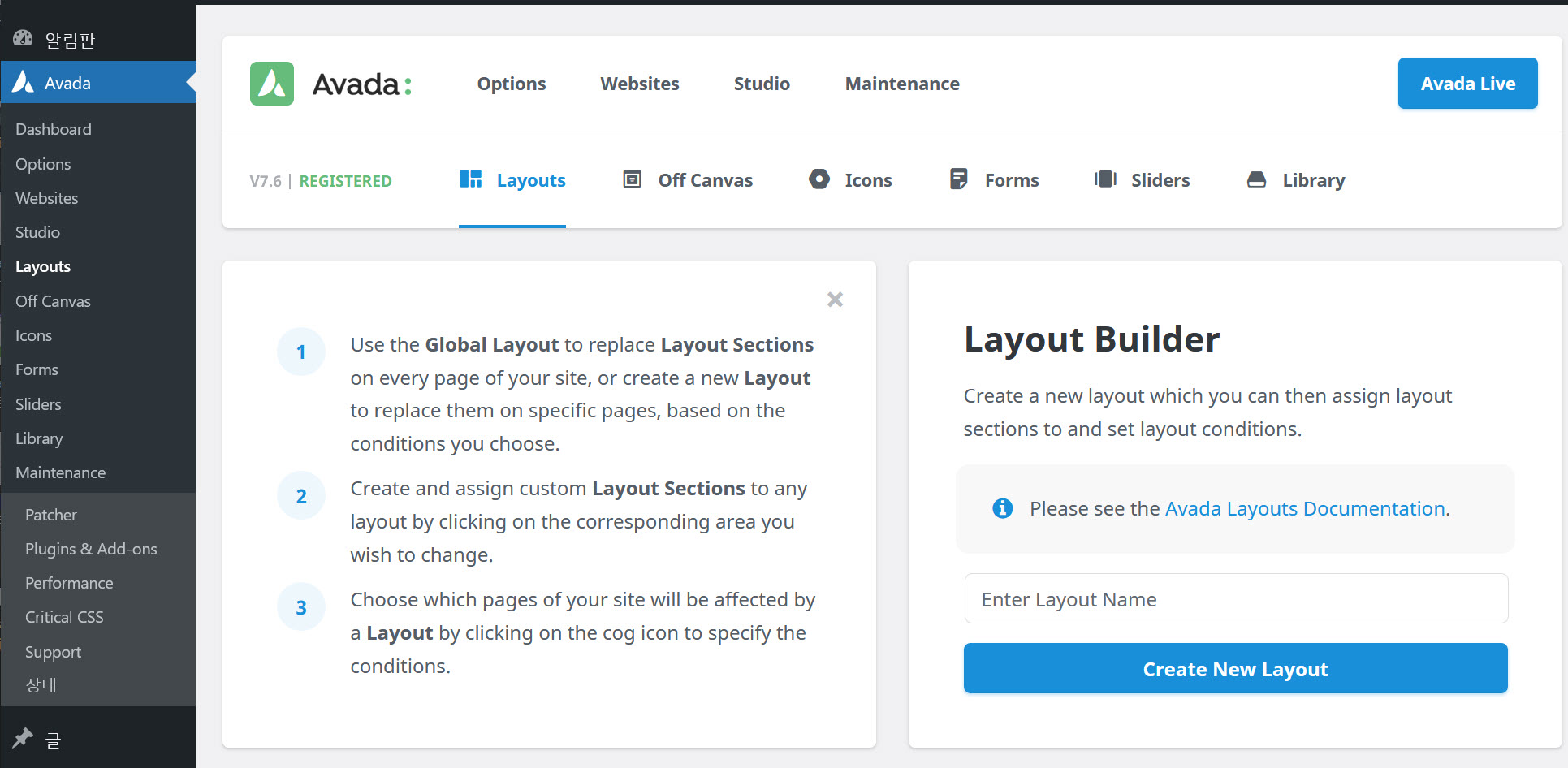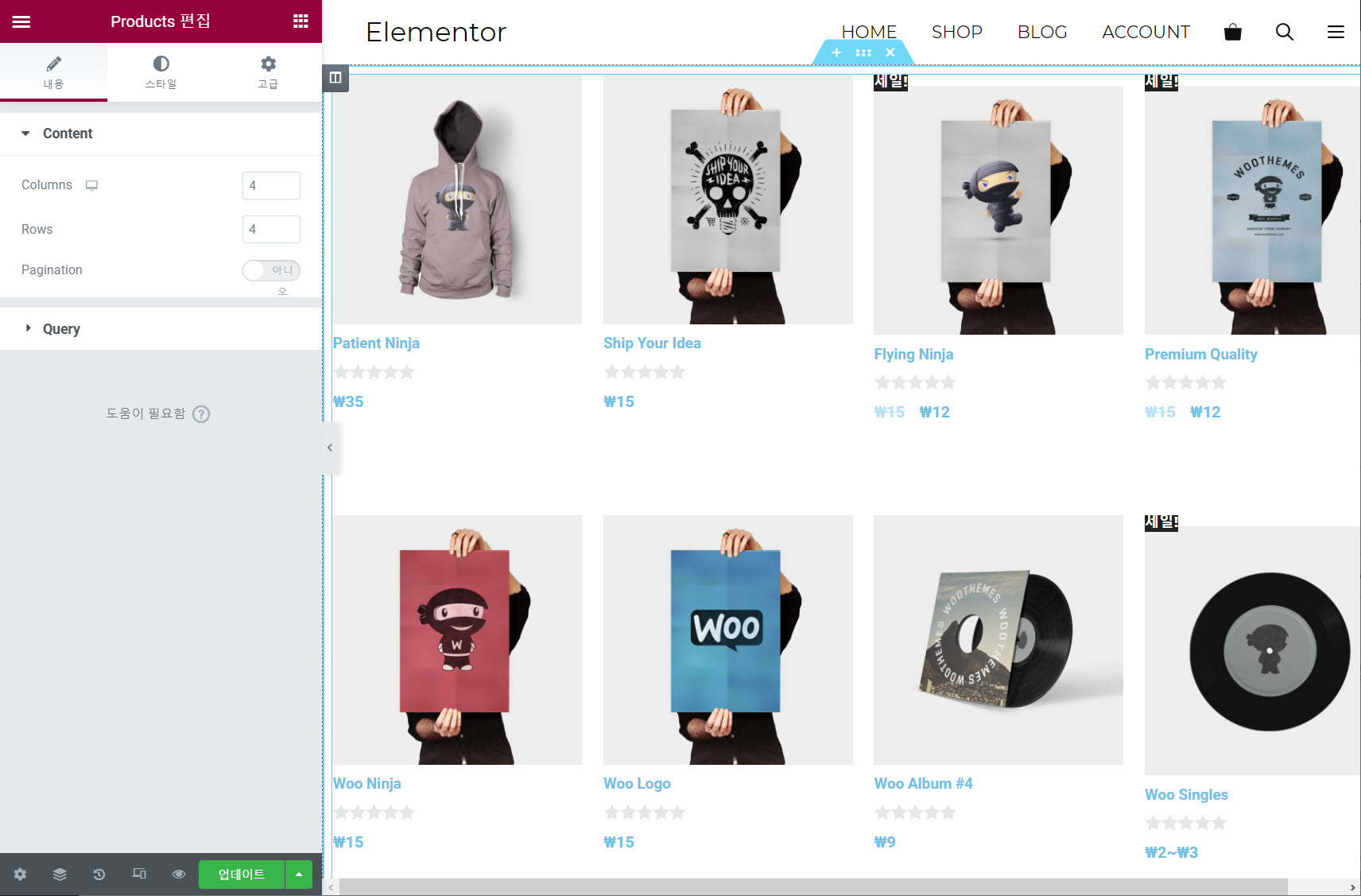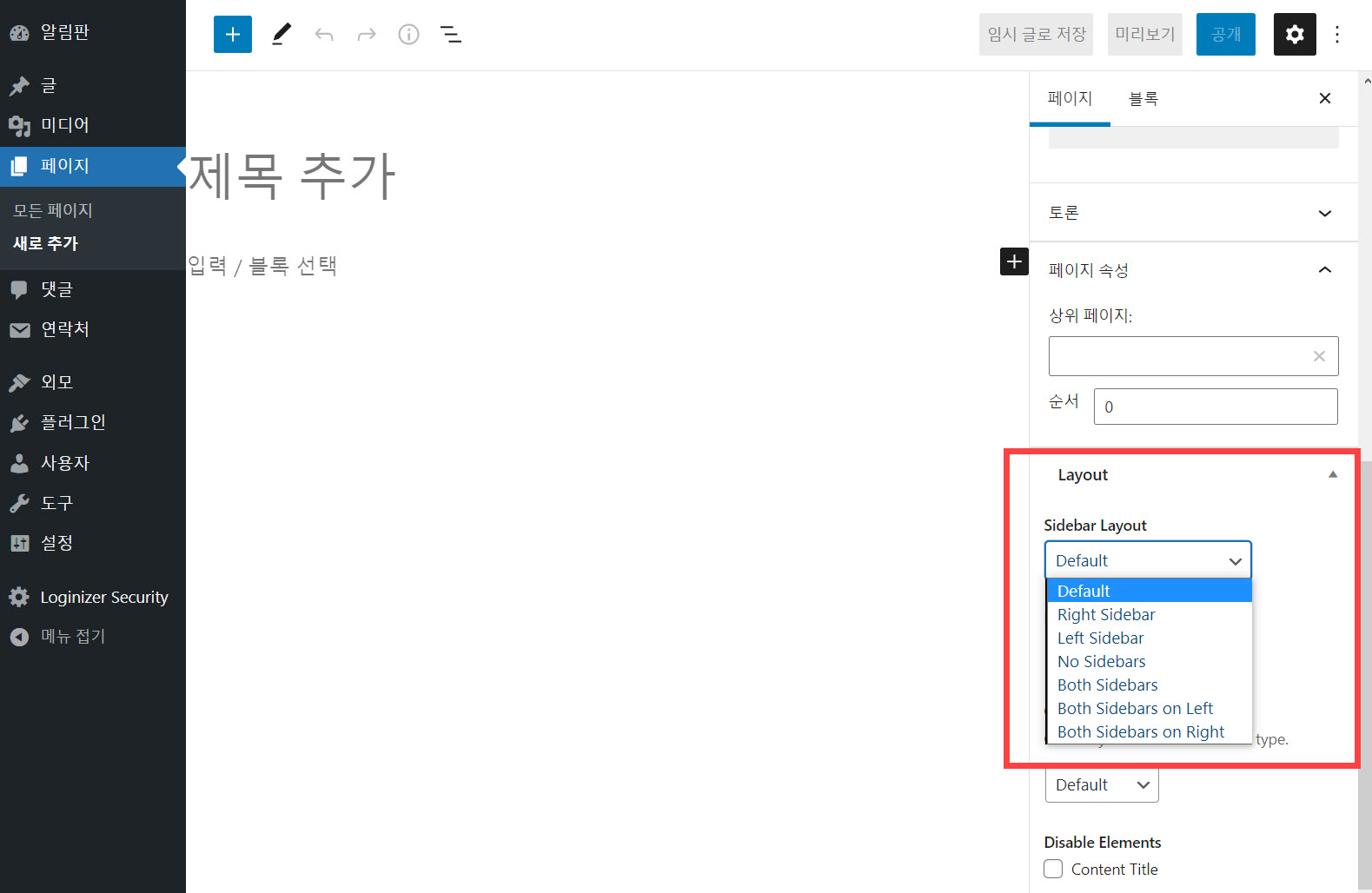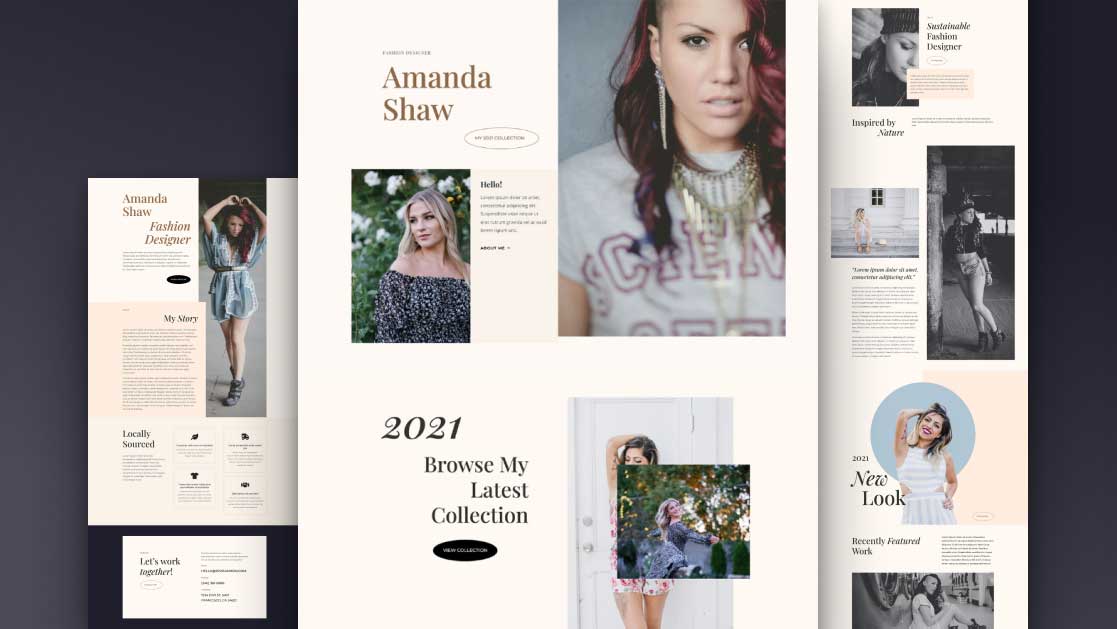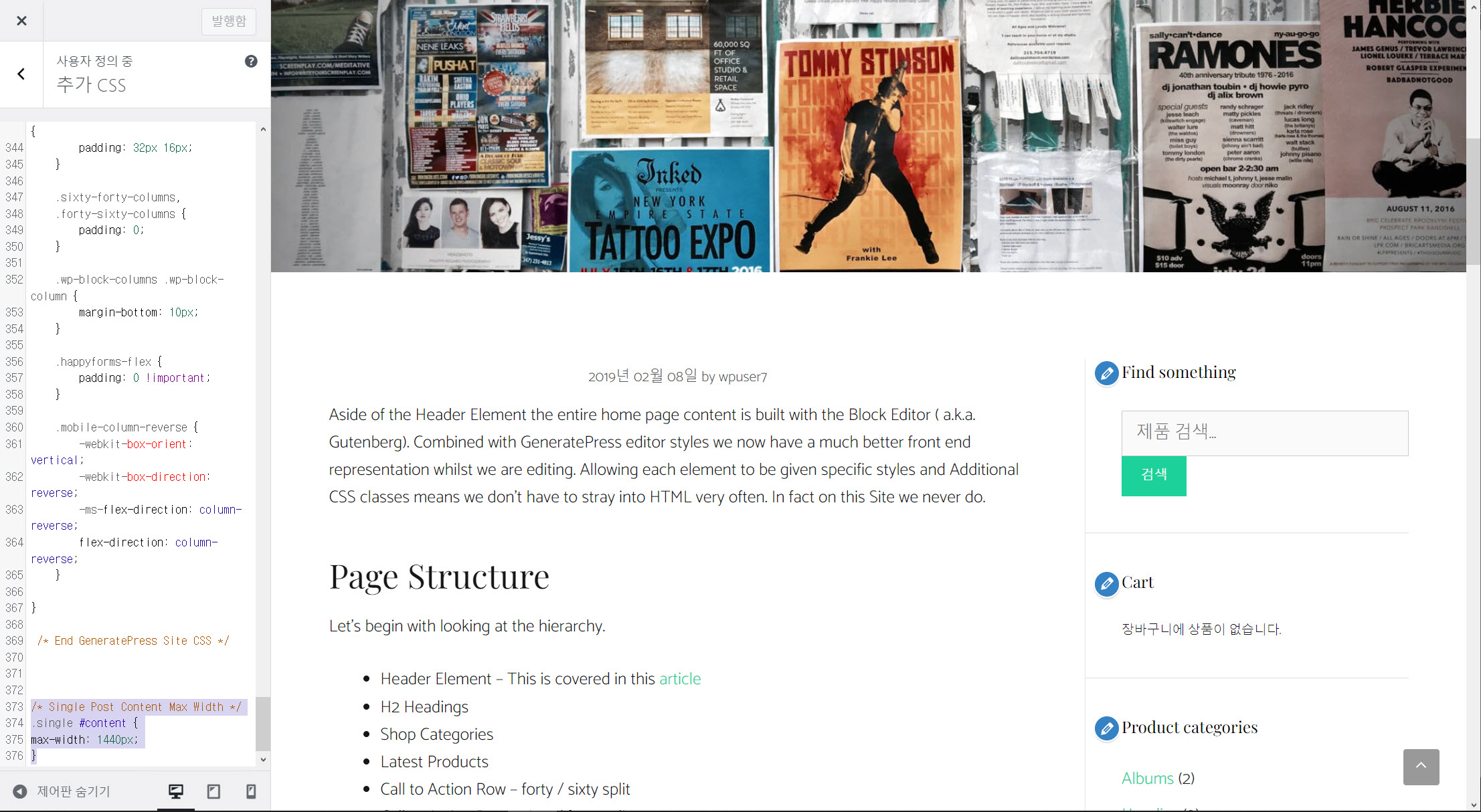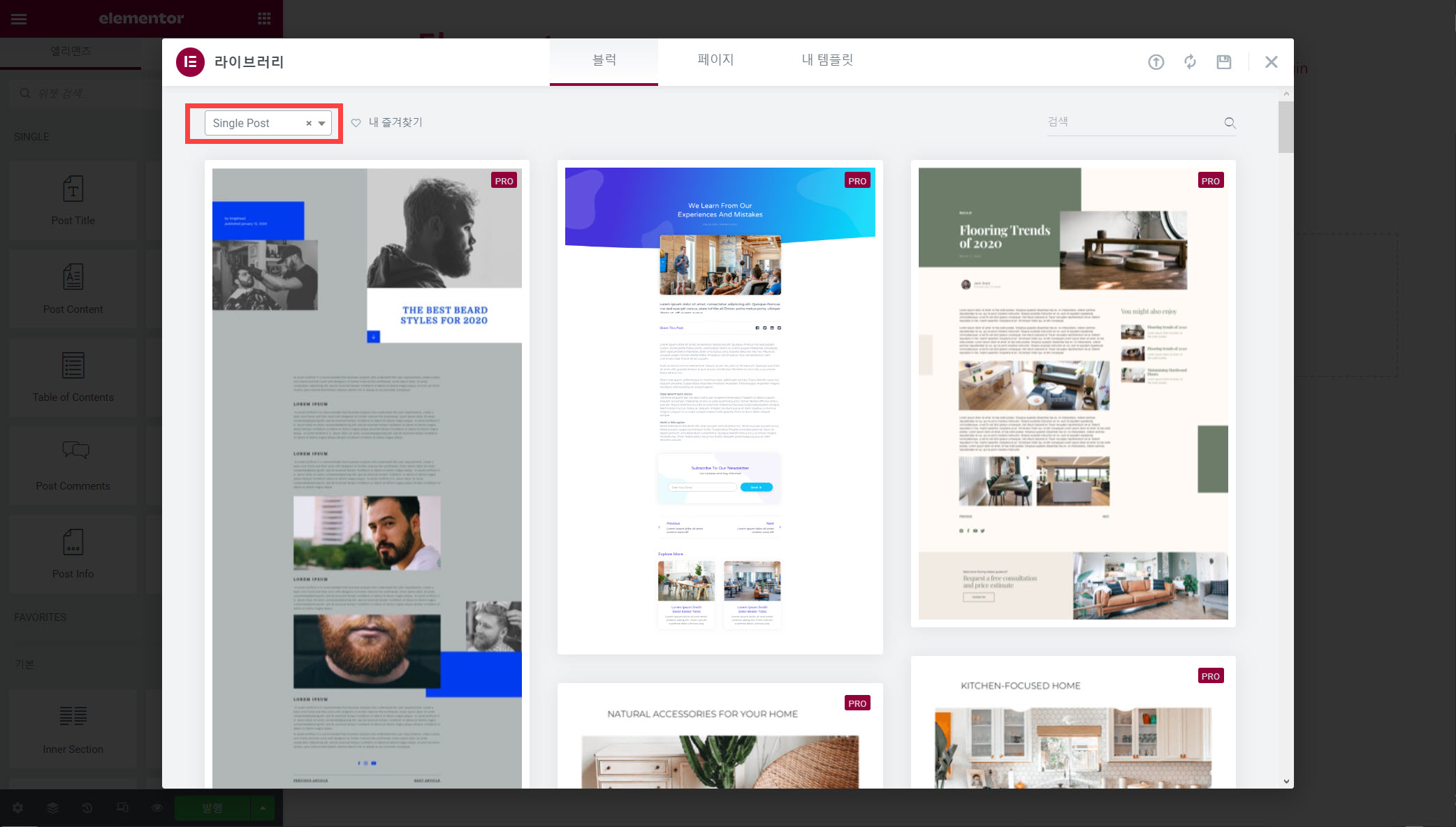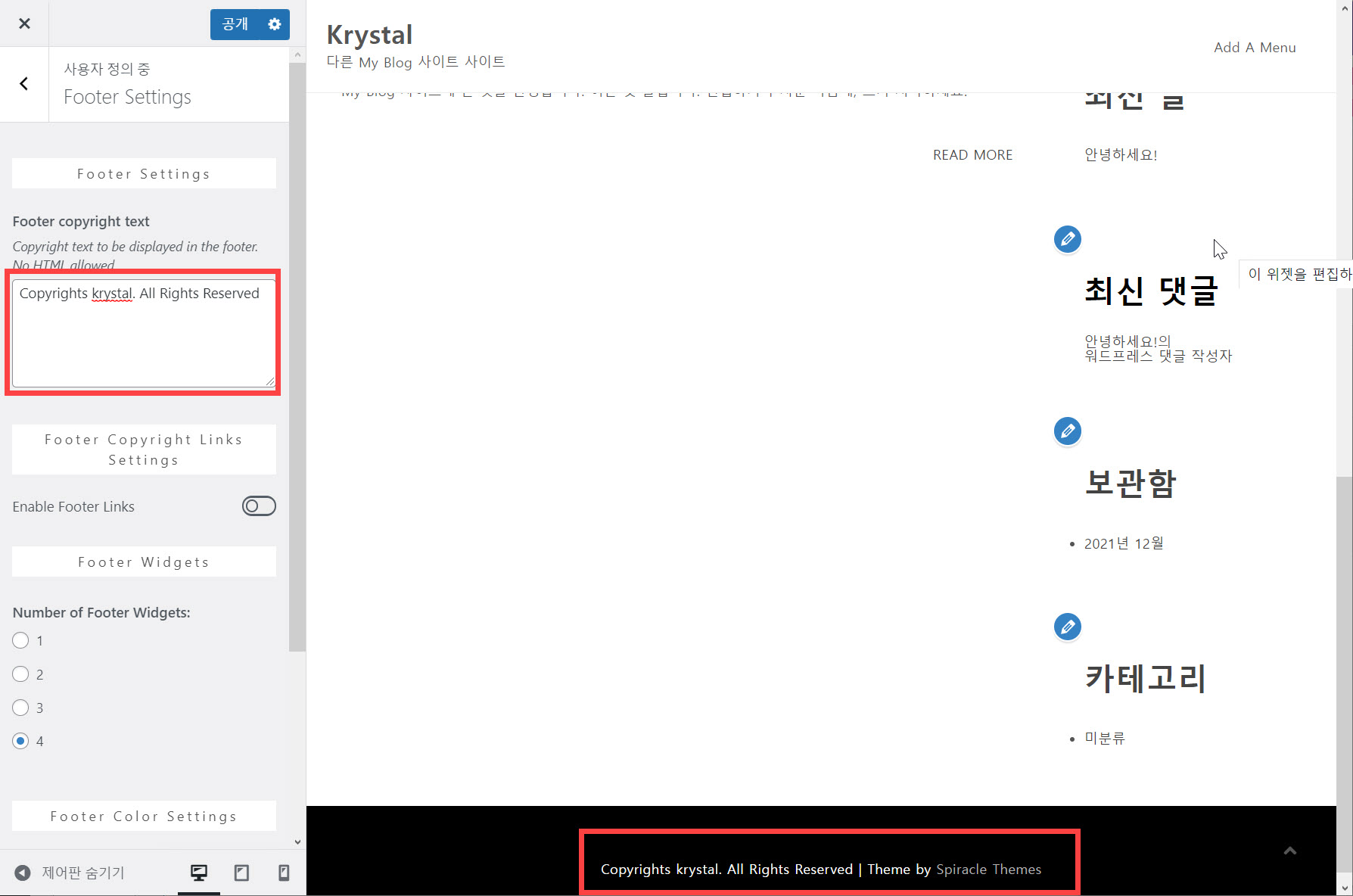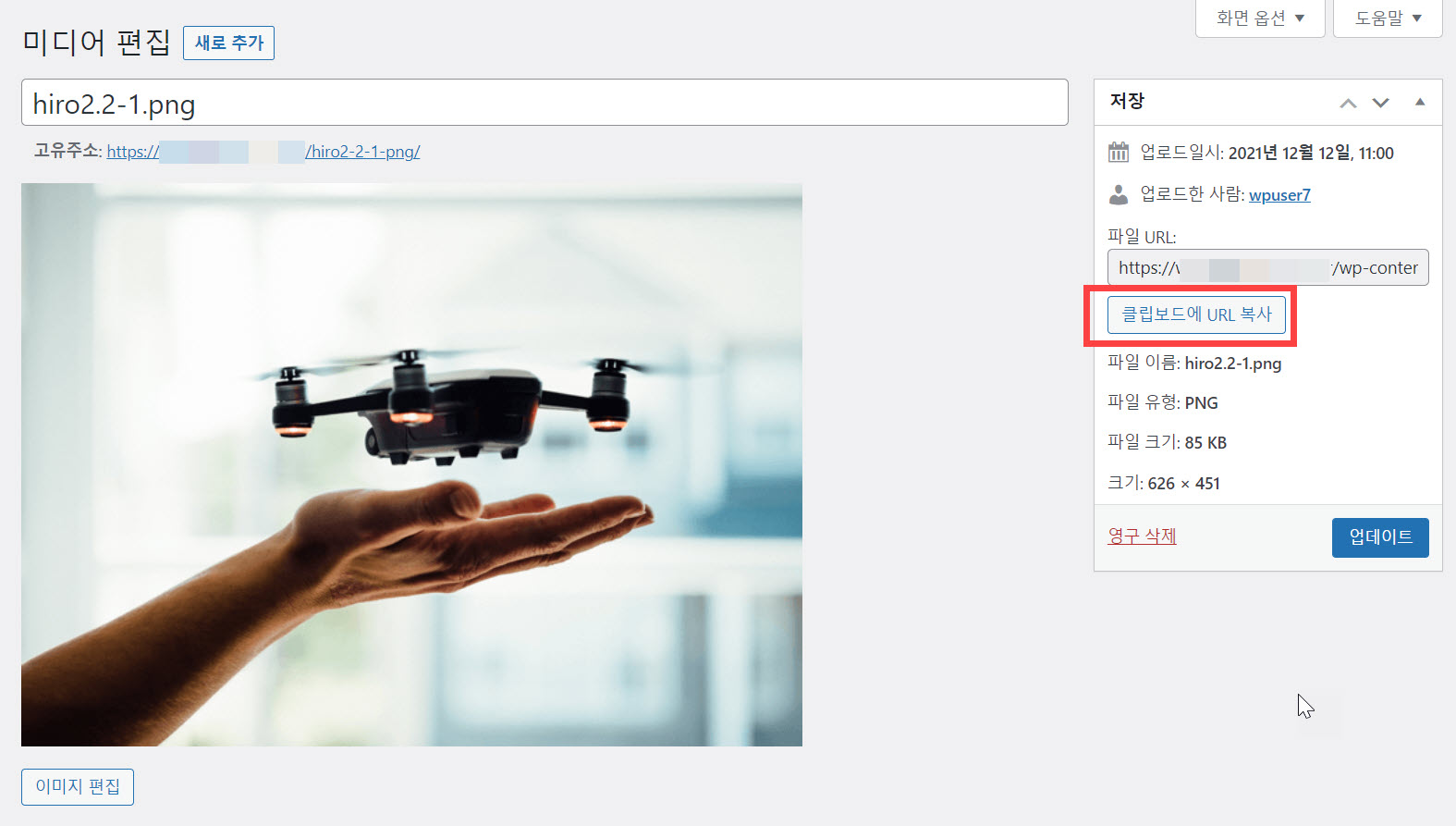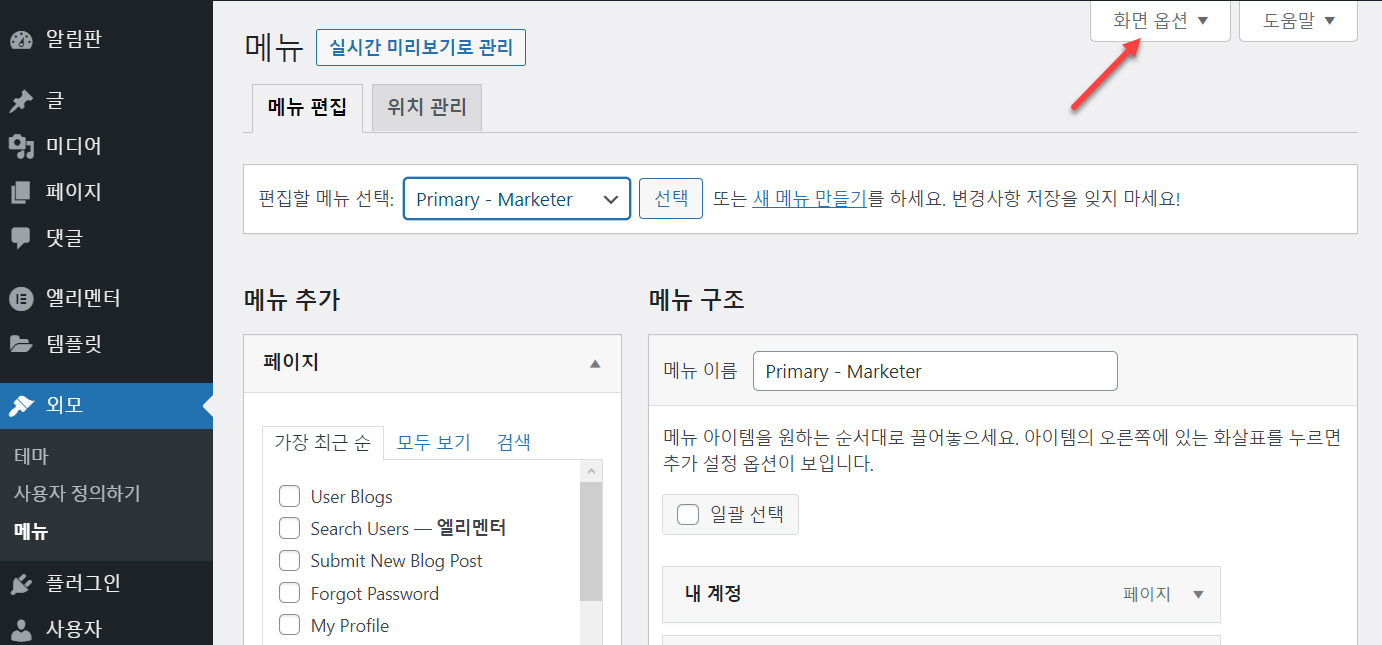워드프레스를 사용하다 보면 아카이브(Archive)란 다소 생소한 용어를 접하게 될 것입니다. 아카이브는 워드프레스에서 '보관물'이라고도 번역되며 아카이브 페이지는 카테고리, 글쓴이, 날짜, 태그 등을 기준으로 그룹화된 글 모음(a collection of posts)라고 할 수 있습니다. 워드프레스 아카이브(Archive) 페이지 Archive의 사전적인 의미는 다음과 같습니다. A repository or collection especially of information. (특정 정보의 저장소 또는 모음) 워드프레스에서도 의미는 동일합니다. 워드프레스에서 아카이브는 카테고리, 작성자, 날짜, 태그 등을 기준으로 그룹으로 묶은 글들을 모아놓은 것이라고 생각하면 됩니다. 예를 들어, 카테고리 페이지도 아..